Bien trop souvent, les utilisateurs de Microsoft Teams reçoivent divers e-mails et notifications les informant que quelqu'un essaie de les joindre. Certains utilisateurs se sont plaints de recevoir des dizaines, voire des centaines de tels e-mails en quelques minutes.
Cela se produit généralement lorsqu'un bogue empêche Teams d'envoyer des notifications par e-mail. Les boîtes de réception des utilisateurs sont simplement inondées d'e-mails juste après la correction du bogue.
Voyons comment vous pouvez bloquer les ennuyeux 'Vos coéquipiers essaient de vous joindre« Notifications des équipes.
Désactivez vos coéquipiers qui essaient de vous joindre dans Microsoft Teams
Désactiver les e-mails d'activité manquée
- Accédez à Microsoft Teams Paramètres.
- Cliquer sur Notifications.
- Sélectionnez ensuite E-mail → E-mails d'activité manqués.
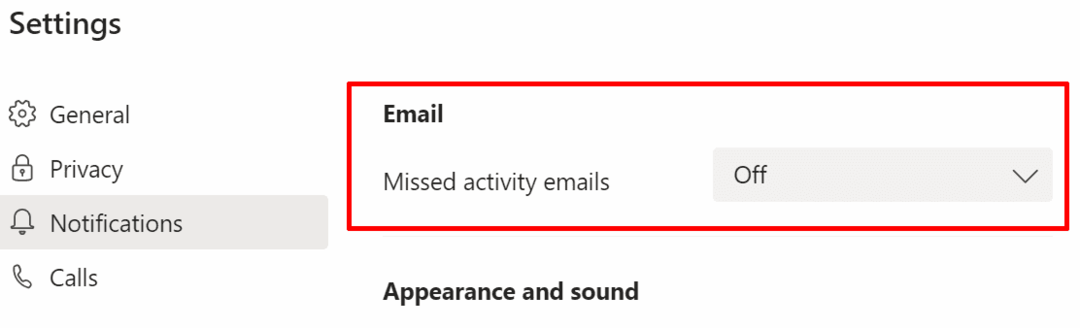
- Utilisez le menu déroulant et définissez cette option sur Désactivé.
- Sous Équipes et canaux, cliquer sur Personnalisé.
- Régler Mentions de chaîne à off.
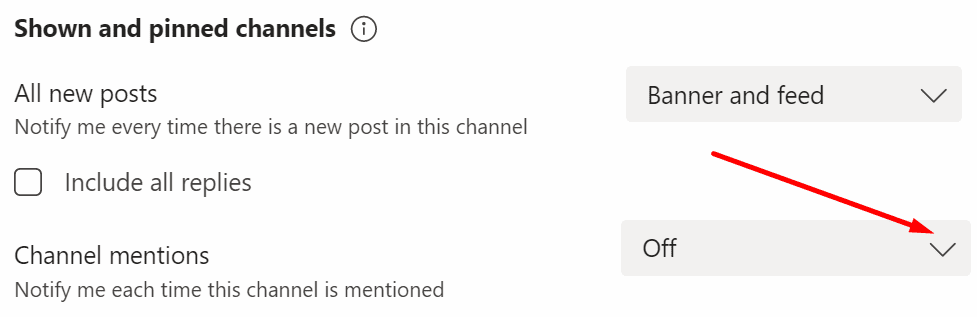
- À partir de maintenant, chaque fois que quelqu'un fait @channel, vous ne recevrez aucune notification. Et cela inclut les notifications « Quelqu'un essaie de vous joindre ».
Créer une règle de boîte aux lettres
Vous pouvez également créer une règle de boîte de réception pour bloquer ces e-mails. Par exemple, si vous utilisez Outlook, créez une nouvelle règle afin de bloquer tous les e-mails entrants contenant 'Vos coéquipiers essaient de vous joindre dans Microsoft Team' ou 'essaie de vous joindre dans Microsoft Team‘.
C'est plutôt une approche de marteau, mais cela fonctionne.
- Lancez Outlook Online et accédez à Paramètres.
- Cliquez ensuite sur Courrier et sélectionnez Règles.
- Sélectionner Ajouter une nouvelle règle.
- Sous Ajouter une condition, sélectionnez Le sujet contient et ajoutez votre texte. Dans ton cas, c'est "Vos coéquipiers essaient de vous joindre dans Microsoft Team‘.
- Cliquez ensuite sur Ajoutez une autre condition. Sous Le sujet ou le corps comprend, ajouter 'essaie de vous joindre dans Microsoft Team‘.
- Sous Ajouter une action, sélectionnez ce que vous voulez faire avec cet e-mail. Sélectionner Effacer si vous voulez vous en débarrasser. Enregistrez la règle et relancez Outlook et Teams.
Voici une capture d'écran de l'ensemble de la règle.
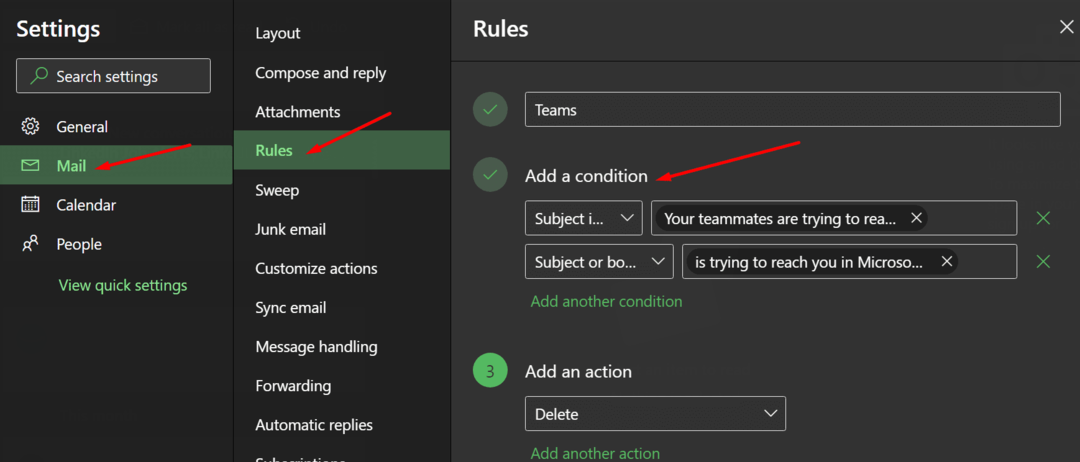
Créer un nouveau groupe de sécurité et une règle de transport
Les e-mails de notification d'équipe proviennent généralement de noreply@email.teams.microsoft.com. Votre administrateur informatique peut créer un groupe de sécurité et ajouter les utilisateurs dont vous avez reçu les notifications en fonction de leur licence. Ils peuvent ensuite créer une règle de transport et ajouter ce groupe afin d'éviter les e-mails entrants.
Gardez à l'esprit que les règles de transport s'appliquent aux e-mails en transit. Ils prennent des mesures sur les e-mails qui transitent par votre organisation avant qu'ils ne soient remis aux destinataires.
Qui est Emily Kirby ?
De nombreux utilisateurs ont reçu un e-mail indiquant qu'Emily Kirby essayait de les contacter dans Microsoft Teams. Et ils ont été surpris de voir qu'ils ne pouvaient pas se connecter à cette personne. De plus, l'e-mail provenait d'une adresse noreply.
Lorsque les utilisateurs cliquent sur de tels e-mails, le lien les amène généralement directement à leur navigateur. Ils peuvent alors se connecter à la personne qui les a contactés. Mais de nombreux utilisateurs sont devenus méfiants lorsqu'ils ont remarqué que les équipes ne se comportaient pas comme prévu en ce qui concerne les e-mails d'Emily Kirby.
Ne vous inquiétez pas de recevoir de tels e-mails. Ce ne sont pas des spams. Emily Kirby est une vraie personne. En fait, elle est responsable de programme Microsoft Teams. Très probablement, Microsoft a envoyé cet e-mail soit pour vous inviter dans Teams, soit pour s'assurer que tout fonctionne correctement avec votre compte Teams.